Macでお気に入りをすぐ開きたいのに、Firefoxのタブが増え続け、ショートカット作成の手順がわからず戸惑っていませんか。
このガイドでは、普段使うサイトをデスクトップやDockに一発で呼び出す方法を、画像付きで丁寧にまとめています。ドラッグ操作から便利な自動化まで段階的に試せるので、作業時間がぐっと短縮でき、画面もすっきりします。
手元のMacを開きながらひと呼吸ずつ一緒に進めれば、今日のうちに快適なワンクリック環境が整います。まずは最初のステップから試して、新しい操作の軽さを実感してください。
FirefoxからサイトショートカットをMacに作る手順をまるっと解説

Firefoxでよく使うサイトをワンクリックで開けるショートカットをデスクトップに置きたいとき、こんな方法があるよと肩を組んで教えたい気分です。URLアイコンのドラッグだけでなく、自動化やスクリプトを使う裏技もあるので、ざっくり全体像をお伝えします。
- ドラッグ&ドロップ:アドレスバー左のサイトアイコンをデスクトップに移動するだけのシンプル仕様
- サードパーティ拡張:Firefoxアドオンを使い「デスクトップに追加」機能で自動生成
- AppleScript自動化:複数サイトを一気にショートカット化したいエンジニア向け
- ショートカットアプリ:macOS標準のショートカットアプリでURL起動フローを組む方法
具体的にはドラッグで手軽に1つずつ作るか、Automatorやショートカットアプリで一括作成するかの二大派閥です。
プログラマー目線のヒント:Automatorでワークフローを保存しておけば、毎回同じ手順を手動でやらずに済むので便利です。
どの方法も慣れれば数秒でサイトを立ち上げられるので、使うシーンや量に合わせて気軽に選んでみてください。
デスクトップへドラッグで作る

Firefoxのタブバーやアドレスバー左端にあるサイトアイコンをデスクトップへドラッグするだけで、そのページへのショートカットが手軽に作れます。
ドラッグ後には「.webloc」という拡張子のファイルがデスクトップ上に現れ、ダブルクリックするだけでFirefoxが立ち上がり、登録したサイトにすぐアクセスできます。
実はこの.weblocはXMLのテキストファイルなので、プログラムから一括でURLを書き換えたり、スクリプトで管理対象を増減させたりといった応用も楽しめます。
①Firefoxのアドレスバー左の地球アイコンをデスクトップへドラッグ
Firefoxを開いたら、アドレスバー左端に表示された地球(または鍵マーク)のアイコンにカーソルを移動してください。クリックして押し込んだまま、デスクトップ上へドラッグしましょう。
ウィンドウがフルスクリーンだとデスクトップ上へドラッグしづらいときがあります。ウィンドウサイズを少し縮めてから試すとスムーズです。
②デスクトップに出来たファイルをダブルクリックして開きをチェック
デスクトップに現れたファイルアイコンをダブルクリックしてみましょう。Firefoxが立ち上がって、設定したお気に入りサイトが表示されるかチェックします。
もしサイトが開かない場合は、アイコンが表示しているURLに誤りがないか、Finderでファイル情報を⌘+Iから確認してください。
Firefox以外のアプリで開かれるときは、アイコンを右クリック→「このアプリケーションで開く」→「Firefox」を選ぶと関連付けをすぐに直せます。
③ファイルを右クリックして名称をわかりやすく変更
作成したウェブショートカットファイルをFinderで見つけたら右クリックして名称変更を選びます。分かりやすいサイト名に書き換えてEnterキーで完了してください。
拡張子「.webloc」は削除すると動かなくなるのでそのまま残してください。
Automatorでアプリ風ショートカットを作る
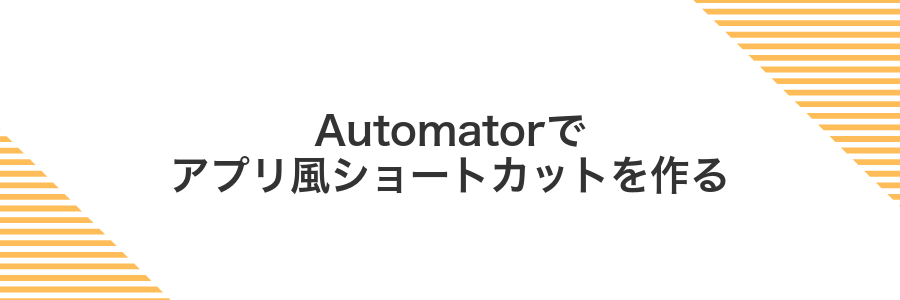
Automatorを使うと、Mac標準の機能だけでサイトをアプリのように扱えるショートカットを作れます。専用ソフトを追加する必要がないうえ、作成したアプリはLaunchpadやDockに入れてワンクリックで起動できるのがうれしいポイントです。
作り方はシンプルで、Automatorで新規「アプリケーション」を選び、URLを開くアクションを登録するだけ。アイコンも好きな画像に変えられるので、自分だけのオリジナルランチャーが手に入ります。
ブラウザを起動してブックマークを選ぶ手間を省きたいときや、特定のサイトを頻繁にチェックする人には特におすすめです。Spotlightから直接呼び出せるので、キーボードだけでスピーディーにアクセスできます。
①LaunchpadからAutomatorを開く
DockにあるロケットアイコンのLaunchpadをクリックします。
画面上部の検索バーに「Automator」と入力するとアイコンが現れます。
表示されたAutomatorアイコンをクリックするとアプリが立ち上がります。
②新規書類でアプリケーションを選び作成をクリック
画面左上の「新規書類」をクリックしてください。
表示されたテンプレート選択画面で「アプリケーション」を選び、右下の「作成」を押します。
③ライブラリからURLを開くをワークフローへドラッグ
右側のライブラリで「URLを開く」を見つけてマウスを押したまま、左のワークフローエリアへドラッグしてください。
ライブラリ上部の検索欄に「URLを開く」と入力すると、すぐに見つけやすくなります。
④URL欄に目的のサイトアドレスをペースト
表示されたブックマーク追加ダイアログのURL欄をクリックして、コピーしておいたサイトアドレスをCommand+Vで貼り付けます。このとき、入力文字列の前後に余計な空白が入らないように注意してください。
貼り付けたURLにプロトコル(https://など)が含まれているか必ず確認しましょう。
⑤保存を押してデスクトップにアプリを置く
Automatorの「ファイル」メニューから「保存」を選びます。ダイアログが開いたら名前をサイト名に変更し、場所でデスクトップを選択してください。最後に保存をクリックすると、デスクトップにアプリケーション形式のショートカットが現れます。
ショートカットappでキーボード起動にする
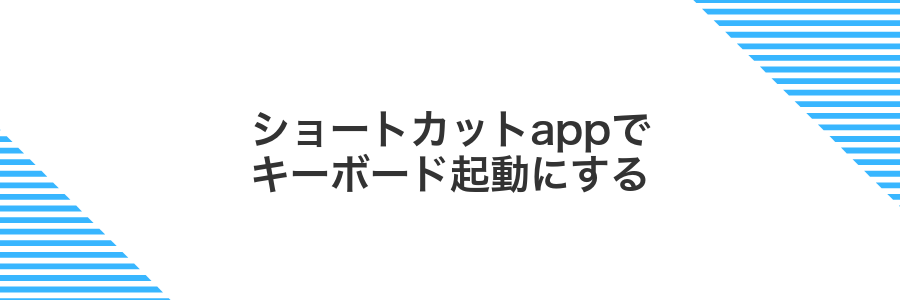
ショートカットappを使うと、好きなWebページをキーボードショートカットで一瞬起動できるようになります。OpenURLアクションにFirefoxで開きたいURLを登録して、ショートカット全体に好みのホットキーを割り当てるだけで準備完了です。
Dockやアプリケーションフォルダから探す手間がなくなり、⌘+任意のキー操作で瞬時にサイトを呼び出せます。ニュースチェックやドキュメント確認を繰り返す場面で特に便利です。
プログラマーならではの小ワザとして、AppleScriptアクションを組み合わせる方法があります。tell application “Firefox” to open location “https://example.com” と書くと、常にFirefoxでページを開けるので、デフォルトブラウザに左右されず安心です。
①ショートカットappを開きプラスボタンで新規を開始
DockのLaunchpadかSpotlight検索(Command+Space)でショートカットappを呼び出して開きます。
画面右上にある+ボタンをクリックすると、新しいショートカットの作成画面が現れます。
②WebカテゴリーからURLを取得を追加しサイトを入力
ショートカットエディタ右側にあるカテゴリ一覧から「Web」を選んでください。
表示されたアクションの中から「URLを取得」をドラッグ&ドロップでワークフローに追加します。
アクション内の入力欄に、開きたいサイトの
URL(例:https://example.com)を正確にペーストしてください。
URLは必ず「https://」から始まる完全な形式で入力してください。
③URLを開くアクションを追加して実行順を確認
ライブラリの検索欄に「URLを開く」と入力して該当アクションを見つけます。
見つかったアクションをワークフローにドラッグ&ドロップで追加します。
追加した「URLを開く」アクションで前のアクションから入力を受け取る設定になっているかチェックしてください。
ワークフロー上の番号を確認し「WebページのURLを取得」アクションの直後に並んでいることを確かめます。
最後に再生ボタンをクリックして実際にサイトがブラウザで開くか試してみましょう。
④右上の設定ボタンでメニューバー表示をオン
画面右上にある三本線アイコンをクリックします。
開いたメニューの中から「メニューバーを表示」をクリックすると、タブの下にファイルや編集などのメニュー項目が表示されます。
メニューバーを表示しておくと、サイトのショートカット作成やブックマーク管理がスムーズになります。
⑤詳細でキーボードショートカットを割り当てて完了
Shortcuts appで先ほど作ったショートカットの右上にある情報ボタン(i)をクリックします。詳細設定が開いたら、キーボードショートカットの欄をクリックしてから、自分で決めたキーを押してください。たとえばcontrol+option+Fなど、覚えやすい組み合わせを選ぶと便利です。
設定が終わったらウィンドウを閉じるだけで完了です。登録したショートカットを押すと、どのアプリを見ていても即座にFirefoxが起動して指定サイトが表示されます。
作ったショートカットをもっと便利に育てるアイデア

手軽に作ったショートカットをもっと使いやすくするため、いくつかのプラスαアイデアをまとめました。
| アイデア | 活用イメージ |
|---|---|
| キーボードショートカット設定 | Automatorやショートカットアプリでキー割り当てし、一発起動を実現 |
| カスタムアイコン設定 | 好みの画像をアイコンにして一目で判別しやすくする |
| Alfred連携 | Alfredでキーワード入力だけでウェブサイトを開けるように |
| iCloudDrive同期 | 複数Mac間でショートカットを共有し環境を統一 |
| トラックパッドジェスチャ | BetterTouchToolでジェスチャを割り当てて快適操作 |
これらのアイデアを組み合わせると、毎日のウェブアクセスがもっとスムーズになります。
Dockにドラッグしてワンクリック起動
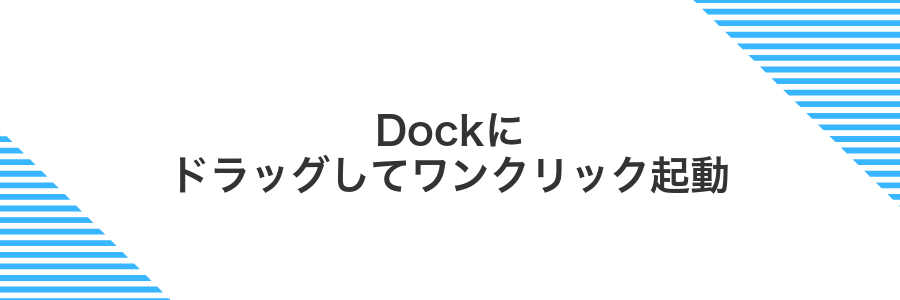
この方法は、Firefoxのアドレスバーにあるサイトのアイコン(鍵マークやファビコン)をそのままDockの右側エリアにドラッグしておくテクニックです。追加したアイコンをクリックすると、ワンクリックで起動してお気に入りサイトをすぐ開けます。
日常的によく使うページをDockに並べておくと、アプリ切り替え不要でさっとアクセスできるのがうれしいポイントです。あらかじめFirefoxを既定のブラウザにしておくと、クリックした瞬間にFirefoxで立ち上がります。
Dock右側へショートカットをドラッグ&ドロップする
デスクトップに作成されたサイトショートカット(.weblocファイル)をクリックしたまま、Dockのゴミ箱より右側へドラッグ&ドロップします。縦の仕切り線を超えるとアイコンがスペースを空けるので、その位置で指を離してください。
Dock左側に置くとアプリと混ざりやすいので、必ず仕切り線の右側へ配置してください。
Dockの位置を好みに合わせて整える
サイトショートカットをDockからすぐ呼び出せるようにするなら、まずDockの表示場所やサイズを自分が使いやすい形に調整しましょう。
画面左上のAppleアイコンをクリックして「システム設定」を選びます。macOS Ventura以降は名前が変わっているので注意してください。
左サイドバーから「Dockとメニューバー」を選び、「画面上の位置」から左・下・右いずれかをチェック。横幅やアイコンサイズスライダーで好みの大きさに合わせるとクリックが快適になります。
Spotlight用にアプリ名を短くする
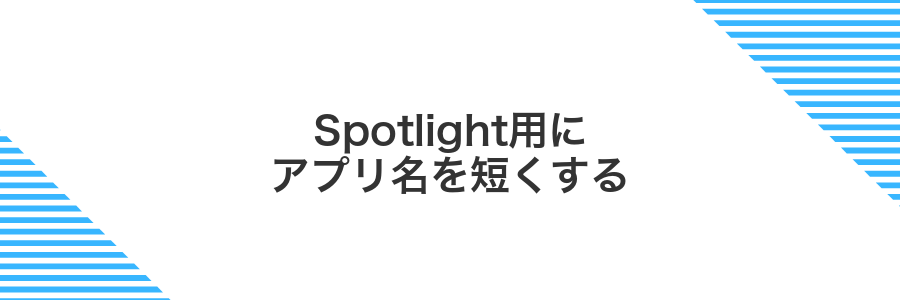
Spotlightでアプリを呼び出すとき、長い名前だと途中まで入力して「あれ…どれだっけ?」と迷ってしまうことがあります。
アプリ名を短くしておくと、最初の数文字を入れるだけでピタッと候補に出てきて、サイトへのショートカットをサクッと起動できます。
特に毎朝チェックするニュースサイトや、昼休みに開くレシピページなど、よく使うものほど必要最小限のキーワードだけを残すとタイピングが楽になります。
ショートカットを選択してEnterでリネーム
作成したショートカットファイルをクリックして選択します。ファイル名が薄くハイライトされたら、キーボードのEnter(Return)キーを押してください。これで編集モードに入ります。
新しい名前を入力したら、もう一度Enterキーを押して決定しましょう。これでわかりやすい名前に変更できます。
短いキーワードにしてSpotlight検索を素早くする
Finderで作成したウェブショートカットを選んでEnterキーを押します。
英数字だけで構成された2~3文字の短い名前にして、余分なスペースや記号は省きます。
Command+Spaceを押してSpotlightを開き、先ほど付けた短いキーワードを入力します。
ショートカットがすぐに候補に挙がったら、Enterキーでサイトが一瞬で起動します。
Spotlightのインデックス対象外フォルダにあると検索に出てこないので、デスクトップかアプリケーションフォルダに置いておくと安心です。
好きなPNGをアイコンに貼り付ける

自分で用意したPNG画像をサイトショートカットのアイコンに貼り付けると、デスクトップがパッと明るくなります。ちょっとした遊び心を加えつつ、どのショートカットがどのサイトかすぐに分かるようになります。
プログラマーならではの楽しみ方として、GitHubロゴや自作ツールのアイコンを設定すると、作業中に目的のサイトへ即アクセスできるようになります。アイコンをそろえておくと見た目も統一されて、モチベーションもアップします。
プレビューで画像を開き全選択コピー
このステップではプレビューを使って、ショートカットに貼り付ける画像をまるごとコピーします。
Finderでダウンロードした画像をダブルクリックしてプレビューアプリを起動します。画像だけが表示されていることを確認してください。
⌘+Aを押して画像を全選択し、⌘+Cでコピーします。これでショートカットアイコンに貼り付ける準備が完了です。
ショートカットを選び情報を見るからアイコンをクリックしペースト
デスクトップや任意のフォルダに表示された「.webloc」ファイルをクリックして選びます。
Finderのメニューから「ファイル」→「情報を見る」を選択してショートカットの詳細ウィンドウを開きます。
ウィンドウ左上にある小さなアイコンをクリックして反転表示にします。
あらかじめコピーしておいた画像やアイコンを選択状態で⌘+Vを押して貼り付けます。
よくある質問

- ショートカットのアイコンが表示されません。どうすればいいですか?
保存した.weblocファイルがデフォルトのアイコンで表示される場合は、Finderのキャッシュが残っていることがあります。活用するのは「option+command+esc」でFinderを再起動する方法です。一度Finderを再起動するとキャッシュがクリアされて新しいページのサムネイルが反映されることが多いです。手動でアイコンを入れたいときは、ページのスクリーンショットを「情報を見る」で小さなアイコン欄にドラッグしてみてください。
- Dockに追加したサイトショートカットが開かないときのチェックポイントは?
Dockにドラッグしたあと反応がない場合は、ショートカットの拡張子が「.webloc」になっているか確認しましょう。拡張子が隠れていたり、間違って「.weblink」になっているケースがあります。また、デフォルトブラウザが期待と異なると開かないことがあるので、「システム設定>一般>デフォルトWebブラウザ」を見直してみてください。
- SafariやChromeでも同じ方法でショートカットを作れますか?
Safariはアドレスバーの左側にあるアイコンをドラッグするだけでデスクトップに.weblocファイルが作れます。ChromeはURL欄の鍵マークやアイコンが少し小さいので、クリックしたあと完全にドラッグできるよう拡大表示モードにしてからデスクトップへ移動するとスムーズです。どちらも基本は同じ手順ですが、微妙に手順を工夫すると作業が楽になります。
ショートカットを削除しても元のサイトは消えない?
ここで安心してほしいのですが、MacのデスクトップやFinderに置いたFirefoxのサイトショートカットをゴミ箱にポイしても、ブラウザのお気に入り自体はビクともしません。実際に試してみると、デスクトップ上のファイルを削除してもFirefoxを開くとちゃんと登録したままになっていて、またすぐにショートカットを作り直せます。ショートカットはあくまでURLへのリンクを外部で参照するだけのファイルなので、不安にならず気軽に整理してくださいね。
Firefoxをアンインストールしたらショートカットは動かない?
Firefoxをアンインストールすると、作成したショートカットはリンク先を開くアプリがなくなるため正常に動かなくなります。
ショートカットの実体は.webloc形式のファイルで、開くアプリが指定されているので、対応するブラウザが消えると「開けません」という状態になります。
もしFirefoxを外したあとでもショートカットを使いたい場合は、.weblocファイルをダブルクリックしたときに開くアプリをSafariや別のブラウザに変更しておくと安心です。
また、AppleScriptやAutomatorでリンクを開く小さなアプリを作れば、特定のブラウザに依存せずに使えるようになります。
ショートカットのアイコンが地球のまま変わらない?
Firefoxからドラッグしただけのショートカットは、初期状態で地球アイコンのまま残ってしまうことが多いですよね。これはMacが「.webloc」ファイルとして認識して、自動でサイトのファビコンを読み込まないためです。そこで使えるのが、以下の2つの方法です。
- Automatorでアプリ化:ドラッグ&ドロップで専用のアプリを作ると、Finderで鮮やかなアイコンを設定できるようになります。
- 手動でアイコン差し替え:作成した.weblocファイルを「情報を見る」で好きな画像(PNGやICNS)に置き換える方法です。
どちらもプログラミング不要で初学者でも試しやすく、フォルダに並べたときの見た目がぐっと格好よくなるのでおすすめです。
キーボードショートカットがうまく反応しない?
キーボードショートカットが反応しないときは、macの設定とFirefoxの設定がチグハグになっているケースがほとんどです。この方法なら両方をチェックして、パパッと直せるようになります。
- macのサービス設定を見落としている:システム設定の「キーボード>ショートカット>サービス」で当該ショートカットがオフになっていることがあります。
- Firefoxの拡張機能が競合している:同じキー操作を別のアドオンが使っていると、優先度の低い方が動かなくなります。
この2点をサクッと確認すれば、ほとんどのショートカット問題は解決します。
別のブラウザで開いてしまう時はどうする?
Macではショートカットを開くと、設定している既定ブラウザでサイトが表示されます。Firefoxで起動したいときは、以下の方法を使うと安心です。
- Firefoxを既定ブラウザにする:システム設定の「デスクトップとDock」からブラウザをFirefoxに切り替えます。ショートカットもすべてFirefoxで開くようになります。
- Automatorでショートカット用のアプリを作成:Automatorで「開く」アクションを使った小さなアプリを作り、ショートカットをそのアプリにドラッグ&ドロップするとFirefox指定で開けます。
まとめ

これまで紹介した手順に沿えば、Firefoxのアドレスバーにあるサイトアイコンをドラッグ&ドロップするだけで、デスクトップやDockにお気に入りサイトのショートカットが作れます。
作成したショートカットはダブルクリックやワンクリックで素早くサイトを開けるので、日々の作業がスムーズになります。カスタムアイコンの設定やフォルダ整理も楽しみながら、快適なWebアクセスを体験してください。
